전체 글
-
상담과 직업상담의 목표은 무엇인가?2022.07.19
-
원도우 스토어 재설치 방법2022.06.14
-
엑셀 틀고정을 아주 간단하게 설정하고 풀기2022.03.05
-
파워포인트 간단하게 조직도 만들기2022.01.25
-
2021년 직업상담사 2급 1차 필기 시험 문제2021.05.02
상담과 직업상담의 목표은 무엇인가?
상담의 목표 vs 직업상담의 목표
상담의 목표
1) 행동의 변화 : 상담의 목표는 내담자가 생산적이고 행복한 생활을 영위하기 위해 만족한 삶을 누리는데 도움이 되는 행동을 형성하거나 증가시키는데 있다.
2) 정신건강 증진 : 부정적 정서, 경험 등은 건전한 성장과 발달에 해가 되므로 적절하고 합리적인 지도를 통해 정신건강을 유지하도록 돕는 것을 목표로 한다.
3) 문제해결 : 상담의 목표는 내담자의 문제를 해결하는데 있다.
4) 개인적 효율성 향상 : 내담자가 생산적 사고를 할 수 있고 적극적인 인간관계 를 형성하며 다양한 문제 상황에 효과적으로 대처하는 능력을 습득하도록 한다.
5) 의사결정 가능 : 상담을 통해 내담자가 정보를 수집하고 평가하여 스스로 어떤 결정을 내릴 수 있게 한다.
비스텍(Biestek)의 상담 기본원리
1) 개별화의 원리 : 내담자의 특성과 개인차를 인정하는 범위 내에서 상담
2) 의도적 감정표현의 원리 : 내담자가 자유롭게 의도적 표현을 할 수 있도록 우호적이고 온화한 분위기 조성
3) 통제된 정서관여의 원리 : 내담자의 정서변화나 감정의 고저에 동승
4) 수용의 원리 : 내담자에게 따뜻하고 수용적이어야 하며 인격을 존중해야 함
5) 비판단적 태도의 원리 : 내담자를 평가할 때 객관적, 중립적 자세 유지
6) 자기결정의 원리 : 내담자가 스스로 의사결정을 할 수 있도록 조력
7) 비밀보장의 원리 : 내담자와의 대화내용은 철저히 비밀 유지

직업상담의 목적
1) 자기자신에 대한 정확한 이해의 증진
2) 직업세계에 대한 이해
3) 합리적인 의사결정능력의 증진
4) 진로정보탐색 및 활용능력의 함양
5) 일과 직업에 대한 올바른 가치관 및 태도의 형성
6) 진로계획에 대한 책임감
기스버스(Gysbers)와 크릿츠(Crites)가 제시한 직업상담의 목적
기스버스의 견해
① 예언과 발달 : 개인의 적성과 흥미를 탐색하여 발달할 수 있도록 촉구
② 처치와 자극 : 내담자의 직업문제 처치 및 필요한 지식, 기능의 습득 자극
③ 결함과 유능 : 결함보다 재능과 유능을 개발하는데 초점
크릿츠의 견해
① 직업선택
② 의사결정기술습득
③ 일반적 적응의 고양
'직업상담사 2급 자격증 > 2.직업상담학' 카테고리의 다른 글
| 엘리스(Ellis)의 합리적 정서치료에 대해서 (0) | 2022.08.10 |
|---|---|
| 정신분석 상담에서 불안의 유형과 방어기제 종류 (0) | 2022.08.09 |
| 상담의 기본적 이해 - 직업상담의 단계와 모자기법 (0) | 2022.08.04 |
| 사이버 상담의 필요성 (0) | 2022.07.20 |
| 크라이티스(Crites)의 직업선택 유형 분류 (0) | 2020.07.17 |
| 직업상담사의 역할 및 직무내용 (0) | 2020.07.16 |
| 직업상담의 첫 걸음 라포(Rapport) 형성 (0) | 2020.07.08 |
| 적극적 경청, 명료화, 직면 등 상담의 기본 자질 및 직업상담기술 (0) | 2020.07.05 |
원도우 스토어 재설치 방법
윈도우 스토어 재설치 방법
어느 순간 원도우 스토어를 통해서 앱을 다운 받으려고 했더니 원도우 스토어에 안 들어가졌습니다. 비활성화 창으로 표시되는 원도우 스토어...
뭐가 오류인지 몰라 일단 프로그램 추가/제거로 들어가 종료도 해보고 복구도 해보고 초기화를 해도 도무지 아무런 반응이 없었습니다.

어쩔 수 없어 비장의 방법을 사용하기로 마음 먹었습니다.
원도우 로고 + X 버튼을 누리면 Windows PowerShell 모드로 진입할 수 있습니다.

Windows PowerShell(관리자)를 선택하면 다음과 같은 명령어를 입력할 수 있는 창이 뜹니다. 커서에 명령어를 입력하면 됩니다.
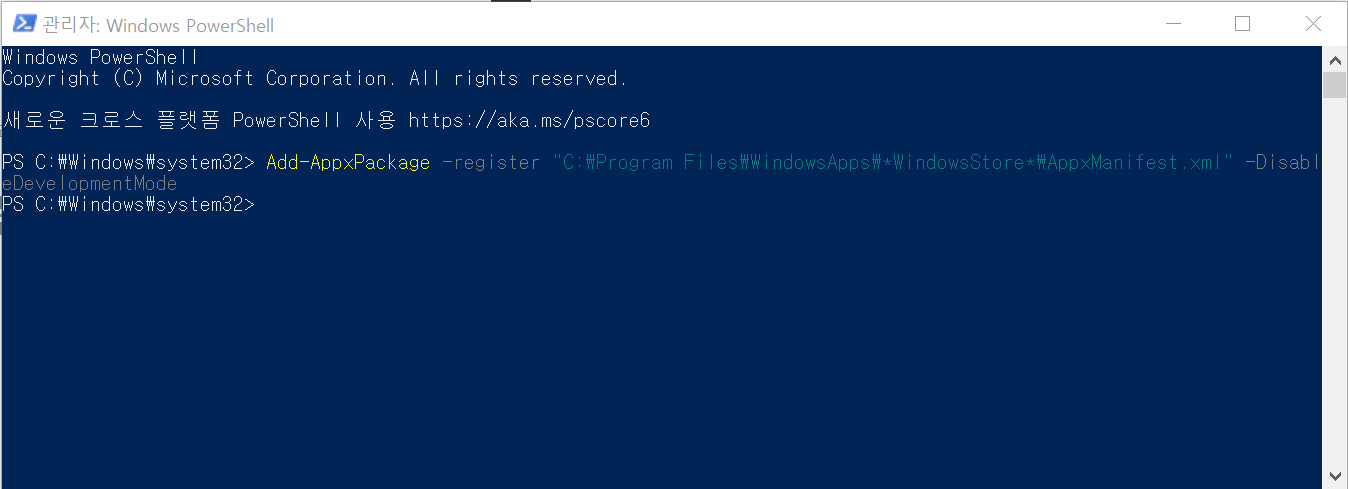
Windows PowerShell를 통해서 원도의 기본 내장 프로그램들을 삭제할 수 있습니다. 저의 노트북에 설치된 원도우 스토어가 문제가 있으니 강제로 삭제해 보았습니다.
원도우 스토어 삭제 방법
삭제 명령어는 아래와 같습니다.
Get-AppxPackage *windowsstore* | Remove-AppxPackage
복사해서 쓰셔도 되고 직접 타이핑 하셔도 됩니다. 여기서 가장 어려운 문구는 아무래도 '|' 녀석입니다. 영어 ㅣ이 아닙니다. 대문자 i도 아니고요. 키보드에서 한국 통화 원과 같이 있는 자판입니다. shift를 누른 상태에서 자판을 누르시면 됩니다.
아무튼 잠시 후에 원도우 스토어가 삭제된 것을 확인할 수 있습니다.
원도우 스토어 재설치 방법
원도우 스토어를 다시 설치하기 위해서는 다시 아래의 명령어를 입력하시면 됩니다. 그럼 알아서 스토어를 재설치하게 됩니다.
Add-AppxPackage -register "C:\Program Files\WindowsApps\*WindowsStore*\AppxManifest.xml" -DisableDevelopmentMode
내가 찾은 원도우 스토어 오류 해결 방법
1. Windows PowerShell(관리자) 모드에서 원도우 스토어 삭제하기
2 . 원도우 재부팅
3. Windows PowerShell(관리자) 모드에서 원도우 스토어 재설치 하기
이처럼 Windows PowerShell(관리자) 모드에서는 원도우의 기본 내장 프로그램을 삭제 할 수 있습니다. 하지만 별로 권장하고 싶지는 않습니다. 그대로 아래 방법을 통해서 불필요한 앱들을 삭제할 수 있습니다. 참고하세요.
원도우 기본 앱 삭제 명령어
Get-AppxPackage *3dbuilder* | Remove-AppxPackage
Get-AppxPackage *windowsalarms* | Remove-AppxPackage
Get-AppxPackage *windowscalculator* | Remove-AppxPackage
Get-AppxPackage *windowscamera* | Remove-AppxPackage
Get-AppxPackage *windowscommunicationsapps* | Remove-AppxPackage
Get-AppxPackage *officehub* | Remove-AppxPackage
Get-AppxPackage *getstarted* | Remove-AppxPackage
Get-AppxPackage *solit* | Remove-AppxPackage
Get-AppxPackage *skypeapp* | Remove-AppxPackage
Get-AppxPackage *zunemusic* | Remove-AppxPackage
Get-AppxPackage *solitairecollection* | Remove-AppxPackage
Get-AppxPackage *windowsmaps* | Remove-AppxPackage
Get-AppxPackage *bingfinance* | Remove-AppxPackage
Get-AppxPackage *zunevideo* | Remove-AppxPackage
Get-AppxPackage *onenote* | Remove-AppxPackage
Get-AppxPackage *bingnews* | Remove-AppxPackage
Get-AppxPackage *people* | Remove-AppxPackage
Get-AppxPackage *windowsphone* | Remove-AppxPackage
Get-AppxPackage *photos* | Remove-AppxPackage
Get-AppxPackage *windowsstore* | Remove-AppxPackage
Get-AppxPackage *bingsports* | Remove-AppxPackage
Get-AppxPackage *soundrecorder* | Remove-AppxPackage
Get-AppxPackage *bingweather* | Remove-AppxPackage
Get-AppxPackage *xboxapp* | Remove-AppxPackage
Get-AppxPackage -allusers PackageFullName | Remove-AppxPackage
Get-AppxPackage -user username PackageFullName | Remove-AppxPackage
PowrShell 제거한 기본 앱 복구
Get-AppxPackage -Allusers | Foreach {Add-AppxPackage -DisableDevelopmentMode -Register "$($_.InstallLocation)\AppXManifest.xml"}
'정보공유' 카테고리의 다른 글
| 큐넷(q-net.or.kr) 크롬 결제시 오류 해결 방법 (0) | 2021.01.25 |
|---|---|
| 일상에서 지켜야 할 스마트폰 보안 수칙 10가지 (0) | 2021.01.15 |
| PC에서 카카오톡 파일첨부시 창이 닫히게 될 때 해결 방법 (0) | 2020.10.09 |
| 구글 드라이브 스트림을 사용하는데 하드 용량 부족이라 뜨면 확인해 보세요 (0) | 2020.07.06 |
| 원도우 10에서 작업표시줄 위치 변경하고 창을 하나로 표시하기 (0) | 2020.06.12 |
| 노트북의 터치패드가 타이핑에 방해가 될 때 비활화 시키자 (0) | 2020.06.10 |
| HP officejet 4650 서류발급(전자민원)시 프린터 불가라고 나올 경우 대처법 - ICDL (0) | 2018.11.28 |
| 원도우에서 유용한 Shift키의 숨은 기능들 (0) | 2018.11.25 |
엑셀 틀고정을 아주 간단하게 설정하고 풀기
엑셀 틀고정을 아주 간단하게 설정하고 풀기
엑셀의 방대한 데이터를 보려고 하면 상단의 필더값은 계속해서 보여줘야 할 경우가 있습니다. 엑셀 틀고정을 모른다면 마우스를 위아래로 무한 스크롤의 압박을 받을 수 있기 때문에 틀고정하는 법을 익히시면 좋습니다.
엑셀 틀고정이란
엑셀을 사용하다 보면 방대한 데이터를 관리하게 됩니다. 많은 양을 스크롤하다 보면 그 값이 무엇을 의미하는지 모르는 경우가 있습니다. 그럴 경우 활용할 수 있는 팁이 있다면 틀 고정하기입니다.
하지만 틀 고정하기 메뉴를 보면 기본적으로 첫 행이나 혹은 첫 열만을 고정하는 것을 선택하도록 되어 있습니다. 하지만 우리가 원하는 것은 내가 원하는 행과 열을 고정하고 싶은 것입니다.
왜냐하면 첫 번째 행은 보통 데이터의 제목이 들어가는 경우가 있기 때문입니다. 그리고 첫 열은 대부분 아무 의미 없는 순번으로 채우고 있기 때문입니다.
그래서 2개 이상의 행과 열을 딱 고정하고 싶을 때 사용할 수 있는 아주 간단한 엑셀 사용법을 알려 드리겠습니다.
엑셀 틀고정 2개 하기
1. 고정하고 싶은 행과 열 다음의 셀을 선택합니다. (선택한 셀의 위쪽 행과, 셀의 왼쪽 열이 고정이 됩니다.)
2. 보기 메뉴를 클릭
3. 틀 고정 선택하시면 끝!!!

세상 이 보다 더 쉬운 방법은 없습니다. 하지만 틀 고정하는 방법을 모르면 기본 틀 고정에서 헤매다가 포기하는 경우가 많습니다. 하지만 알고 보면 정말 쉬운 방법인데 말입니다.
아래 영상을 통해서도 언제 사용하는 것인지 살펴보세요.
엑셀의 다양한 기능을 확인하시고 야근을 줄이세요.
'Excel' 전체 강의 목록
누구나 쉽게 사무 현장에서 바로 사용할 수 있도록 엑셀의 기능에 대해 안내하고, 퇴근을 앞당기는 엑셀 꿀 Tip을 공유합니다.
icdl.tistory.com
'Excel' 카테고리의 다른 글
| 엑셀에서 자주 사용하기에 꼭 기억해야 하는 함수 (0) | 2023.01.02 |
|---|---|
| 엑셀에서 자주 사용하는 서식 코드 예시 및 설명 (0) | 2022.10.21 |
| 엑셀 날짜 계산식으로 대여기간 산출하기 (0) | 2022.09.04 |
| 엑셀에서 계산식을 위해 사용되는 연산자의 위치과 기능들 (0) | 2022.08.11 |
| 엑셀의 기본 함수 = AVERAGE (0) | 2021.01.24 |
| 엑셀의 기본 함수 = SUM (1) | 2021.01.16 |
| 엑셀에서 지정한 머리글(제목, 항목)이 여러 페이지에서 반복해서 출력하기[엑셀 프린터 설정방법] (0) | 2021.01.01 |
| 엑셀 여러 시트로 나눠진 데이터 클릭 한번에 합치기 [VBA] (0) | 2020.12.22 |
파워포인트 간단하게 조직도 만들기
파워포인트 간단하게 조직도 만들기
파워포인트는 참으로 좋은 도구입니다. 디자인을 전혀 모르는 꽝 손들도 쉽고 평범한 텍스트를 이미지로 만들 수 있기 때문입니다.
간혹 조직도나 프로토콜 단계들을 만들 경우에도 스마트아트 기능을 활용하면 아주 심플하고 간단하게 만들 수 있습니다. 또한 만들고 나서 다른 모습으로 언제든지 바꿀 수도 있습니다.

자 그럼 간단하게 조직도 만들어 보도록 하겠습니다.
조직도 만들기
그냥 일단 삽입 메뉴에서 SmarArt를 클릭합니다.
그럼 여러 모양이 나오는데 조직도는 계층 구조형으로 되어 있으니 그 중에 하나를 선택하시면 됩니다.

이때 크게 고민하지 않으셔도 됩니다. 스마트아트로 만들었다면 다른 모습으로 쉽게 변형이 가능하니까 말입니다. 저 같은 경우는 일단 만들어 가면서 바꾸는 스타일입니다.
SmartArt 디자인 메뉴 활용하기
계층 구조형을 선택했다면 이제 텍스트를 입력할 수 있습니다. 이때 텍스트 창을 활성화 하셔서 작업하시면 편합니다. 도형에 마우스를 클릭해서 입력하실 필요가 없이 스스슥 입력하시면 됩니다.
만들다 보면 제공되는 도형 보다 당연히 더 추가해야 할 일들이 있습니다. 그럼 도형 추가를 하시면 됩니다. 수준 올리기와 수준 내리기를 활용하시면서 도형의 적절한 위치에 놓으시면 됩니다.

숫자 도형 추가하기
저의 경우는 숫자를 넣고 싶어서 도형를 클릭합니다. 도형 추가하는 방법은 위의 삽입 메뉴가 보이시죠~
파워포인트에서 제공하는 여러 도형을 보실 수 있습니다. 마음에 드는 것을 선택하셔서 마우스로 원하는 위치에 원하는 크기로 만드시면 됩니다.

저의 경우 원의 도형에 숫자를 넣고 싶었습니다. 그리고 도형에 효과들을 주고 싶었죠. 도형 채우기, 도형 윤관선, 도형 효과 등등 이곳을 통해서 쉽게 도형을 입체적으로 만들 수 있습니다.
원하는 도형을 하나 만들었다면 이제는 복사하기를 합니다. 왜냐구요? 동일한 효과를 가진 도형을 다시 만들기 귀찮으니까요. 복사해서 붙여넣기 그리고 숫자만 바꾸면 된답니다.

숫자들을 대충 원하는 위치에 놓았다면 이제는 보기 좋게 정렬하셔야 합니다. 이때 모니터를 뚫어져라 보면서 커서로 이동시키는 것이 아니랍니다.
도형 서식 메뉴에 있는 맞춤 기능을 활용하시면 됩니다. 가운데 맞춤을 하면 선택한 숫자의 가운데로 딱 정렬하죠... 그리고 세로 간격을 동일하게 하면 1~3번을 기준으로 숫자 2번이 딱 자기 자리를 찾아 가게 됩니다.
이처럼 정렬 기능은 유용하니 꼭 기억하시기 바랍니다. 눈을 갸늘게 뜨고 모니터 쳐다 볼 필요가 없습니다.

화살표 도형 추가하기
숫자와 화살표 기능은 스마트아트에 없기 때문에 만들어서 넣고 있는 중입니다. 강조하고 싶을 때 활용하시면 되겠죠. 화살표 도형은 어디에 있을까요?
삽입 메뉴에서 도형입니다.
화살표를 원하는 크기로 쭈욱 마우스로 그리면 됩니다.

그런데 이때 그리고 마우스를 떼면 깜짝 놀라게 됩니다. 그동안 만들었던 숫자들을 다 덮어 버리기 때문입니다. 어쩌면 당연한 이야기죠.
걱정하지 마시기 바랍니다. 도형을 채우고 있는 색깔 투명도를 조절하면 만들었던 숫자들이 보이게 되니까요. 또한 화살표를 선택하고 마우스 오른쪽을 누르시면 아래와 같이 맨 앞으로 가져오거나 맨 뒤로 보낼 수 있습니다. 물론 하나씩 앞으로 뒤로 보낼 수 있습니다.
쉽게 생각하시면 여러장의 셀로판 종이가 있다고 생각하시면 됩니다. 앞으로 보내고 뒤로 보내면 그 순서에 맞춰 보이게 된답니다.

SmartArt 디자인 변경하기
자 이렇게 열심히 만들었는데 조직도가 별로 마음에 안드시나요? 파워포인트의 위대함을 경험하실 차례입니다.
SmartArt 디자인으로 가시면 다른 모양을 클릭하시면 됩니다. 정말 이상하게 만들지 않았다면 순삭 원하는 도형으로 바뀌게 됩니다. 네~ 입력하신 텍스트 그대로 조직 순서가 바뀌지 않고 말입니다.
하지만 직접 삽입했던 숫자와 화살표 도형은 그대로 입니다.

파워포인트를 통해서 아주 간단하게 조직도를 만들어 보았습니다. 별것 아니지만 이것 모르면 야근해야 할지도...
더 이쁘게 만드는 것은 본인의 센스~
'PowerPoinet' 카테고리의 다른 글
| 파워포인트 PPT(PPTX) PDF 변환 무료 온라인 서비스 (2) | 2023.10.06 |
|---|---|
| 파워포인트 PPT 용량 줄이기: 이미지 압축 방법 (3) | 2023.07.31 |
| 파워포인트 PPT - 글머리 기호 및 번호 매기기 다루기 (1) | 2023.07.31 |
| 파워포인트 PPT로 카드뉴스 쉽게 만들기 (1) | 2023.07.26 |
| ITQ 파워포인트 기초 부터 문제풀이 까지 39 강의 (0) | 2020.05.11 |
| 파워포인트를 워드처럼 사용하자 - 논리 흐름도 그리기 (0) | 2018.11.30 |
| PPT에서 마음에 안드는 글꼴 한번에 변경하기 (0) | 2018.08.09 |
| 파워포인트 7강 - WordArt와 클립아트 삽입하기 (0) | 2014.08.28 |
2021년 직업상담사 2급 1차 필기 시험 문제
2021년 직업상담사 2급 1차 필기시험 문제
직업상담사 2급 필기 시험은 평균 60점 이상되면 합격을 하게 됩니다. 하지만 한 과목이라도 40점 미만이 되면 낙제가 되니 균형을 잡힌 공부가 필요합니다.
직업상담사 시험과목
[1과목] 직업상담학 (20문제)
[2과목] 직업심리학 (20문제)
[3과목] 직업정보론 (20문제)
[4과목] 노동시장론 (20문제)
[5과목] 노동관계법규 (20문제)

특별히 노동관계법규의 경우는 자주 바뀌기 때문에 예전의 자료를 참고하시면 안 됩니다. 그 이외의 과목은 기존 시험 문제들을 잘 참고하시면 쉽게 2차 시험을 준비할 수 있습니다.
150분의 시험시간을 잘 이겨내길 빌어봅니다.
'직업상담사 2급 자격증 > 필기 기출문제' 카테고리의 다른 글
| 직업상담사 2급 필기 기출문제 PDF : 누구나 응시 가능한 국가 자격증 (0) | 2023.07.27 |
|---|---|
| 직업상담사 2급 필기 기출문제 PDF : 열린 기회와 우대 혜택 (0) | 2023.07.27 |
| 2021년 직업상담사 2급 3차 필기시험 문제 hwp (0) | 2022.07.30 |
| 2021년 직업상담사 2급 2차 필기시험 문제 hwp (0) | 2022.07.29 |
| 2020년 직업상담사 2급 필기 기출 문제 공유 (0) | 2020.07.29 |
| 2019년 직업상담사2급 필기 기출 문제 공유 (0) | 2020.07.15 |
| 2018년 직업상담사2급 필기 기출 문제 공유 (0) | 2020.07.10 |
| 2017년 직업상담사2급 필기 기출 문제 공유 (0) | 2020.07.09 |